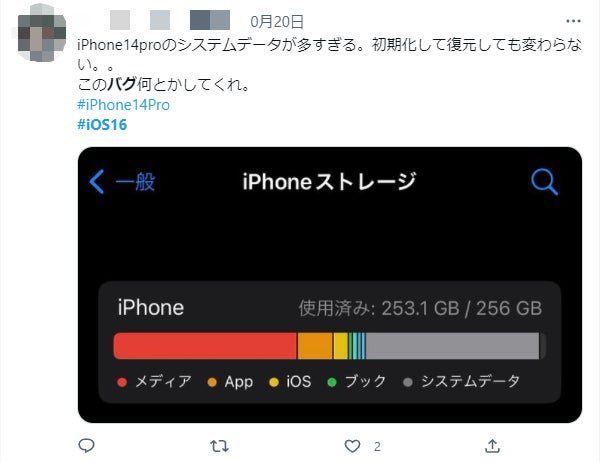
Part1: iPhoneストレージ内のシステムデータ(その他)とは?
iPhoneストレージ内のシステムデータとは、アプリなどのキャッシュファイルやソフトウェアアップデート、Siriの音声データなどで、システムによって自動で保存されているものです。iOS15以降、「その他」のデータは「システム」と表示されているようです。ユーザーが直接的に削除できるものではありません。
- Part2: iPhone内のシステムデータ(その他)の容量を確認する方法
方法1.iPhoneの設定からシステムデータ(その他)の容量を確認する

方法2.iTunesを利用してPCでシステムデータ(その他)の容量を確認する
iTunesの左上に表示されるデバイスアイコン>「概要」の順にクリックすると、ストレージの内訳を示すバーグラフを確認できます。
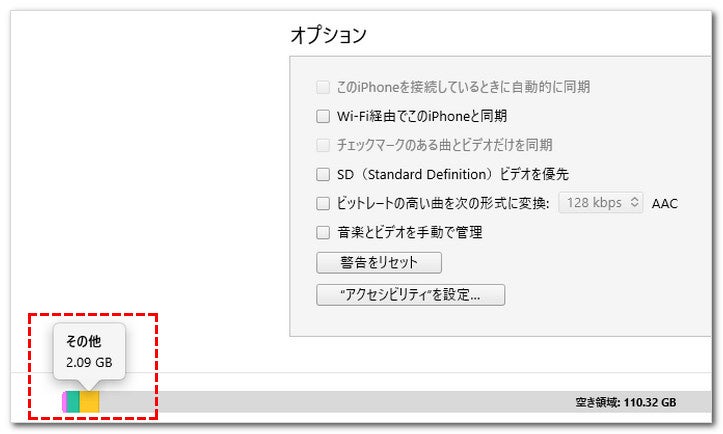
- Part3:iPhoneストレージ内のシステムデータ(その他)の消し方を解説
対処法1:iPhoneを再起動する
再起動で削除できるキャッシュファイルは限定されているため、一度試してみてあまり効果がなければ、別の方法を試しましょう。
対処法2:Safariのキャッシュを削除する
Safariでウェブページを閲覧するたびにキャッシュが溜まるため、一定の効果を期待できます。「設定」アプリから「Safari」>「履歴とWebサイトデータを消去」>「履歴とデータを消去」の順にタップします。
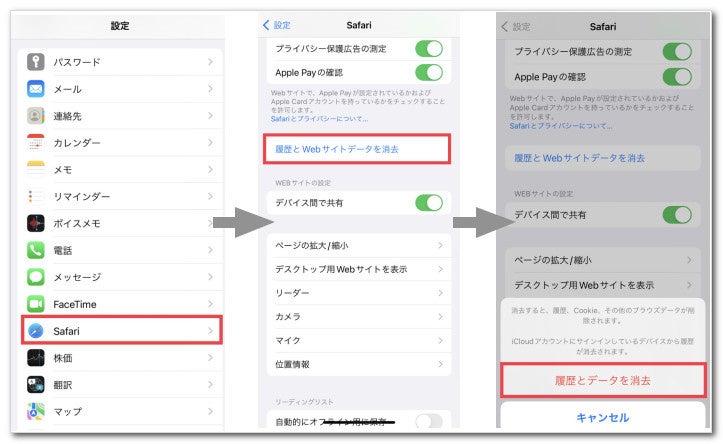
対処法3:アプリのキャッシュを削除する
【LINEの場合】
ホーム画面の右上にある設定マーク(歯車のアイコン)を選択して、「トーク」>「データの削除」の順にタップし、「キャッシュ」の項目の削除ボタンを押します。
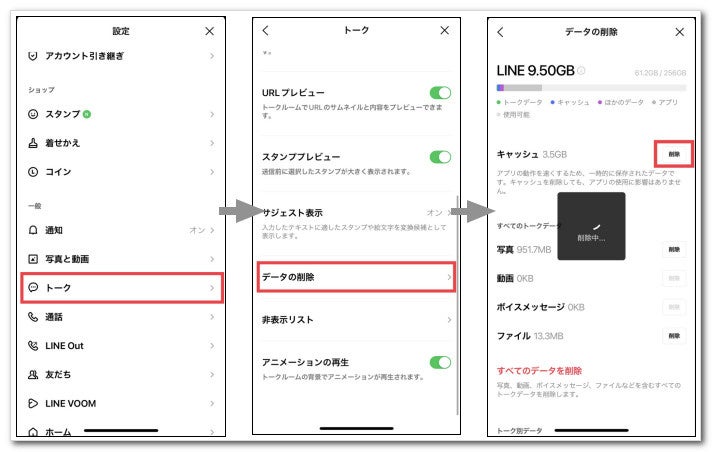
【Google マップの場合】
トップ画面右上のユーザーアイコン>「設定」>「概要、利用規約、プライバシー」>「アプリのデータを消去」の順にタップし、確認画面が出たら「OK」を押します。
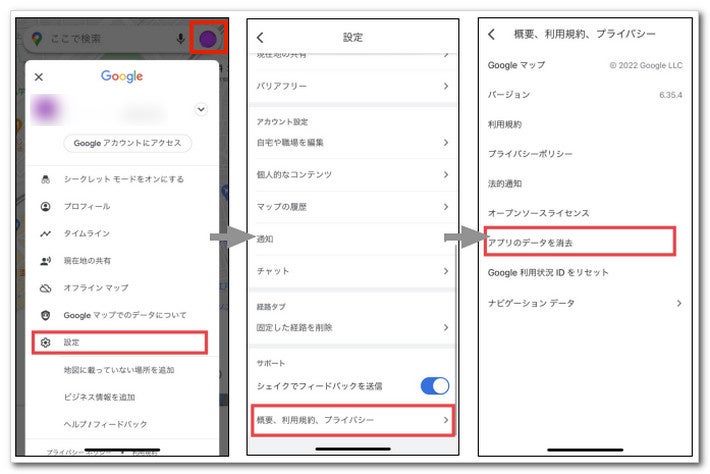
- Part4:iPhoneを初期化する前に念のため大切なデータをバックアップする
【対応可能なiPhoneのデータ一覧】
●音楽、写真、ビデオ、連絡先、SMS、アプリデータ、メモなど
●パーソナル:連絡先、通話履歴、メッセージ&添付ファイル、カレンダー、 リマインダー、メモ&添付ファイル、ブックマーク
●メディア:写真、音楽、ビデオ、ボイスメモ
●アプリデータ:App、App内蔵写真、動画、WhatsApp、Kik、Tango、Viber
●App管理:Appのインストール、Appの削除、Appの更新(Windows版のみ)
【初期化前】:iCareFoneを起動します。「バックアップを復元」機能を選択して、表示されたデータ項目の中から、必要な項目にチェックをつけて「バックアップ」をクリックします。
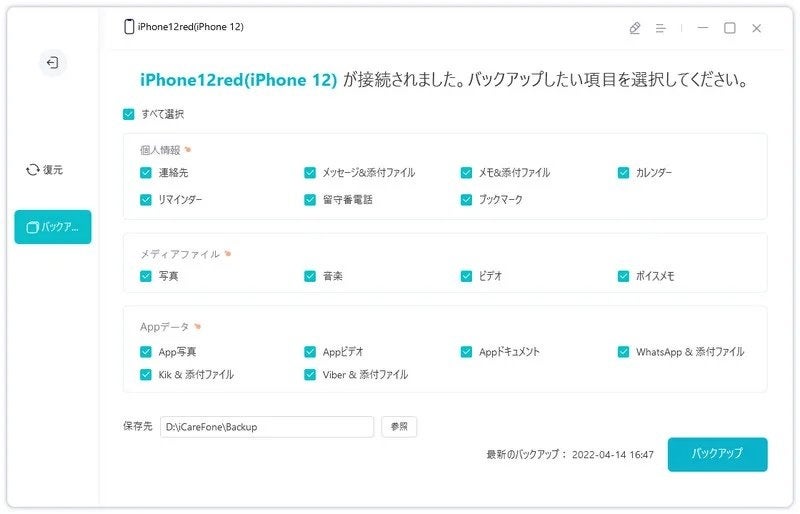
【初期化後】:改めてiPhoneにデータを復元する場合は、iCareFoneの画面で復元可能なデータの説明が表示されますので、確認後に「復元を続行」をクリックすると復元が始まり、「復元完了!」と表示されたら作業は完了です。
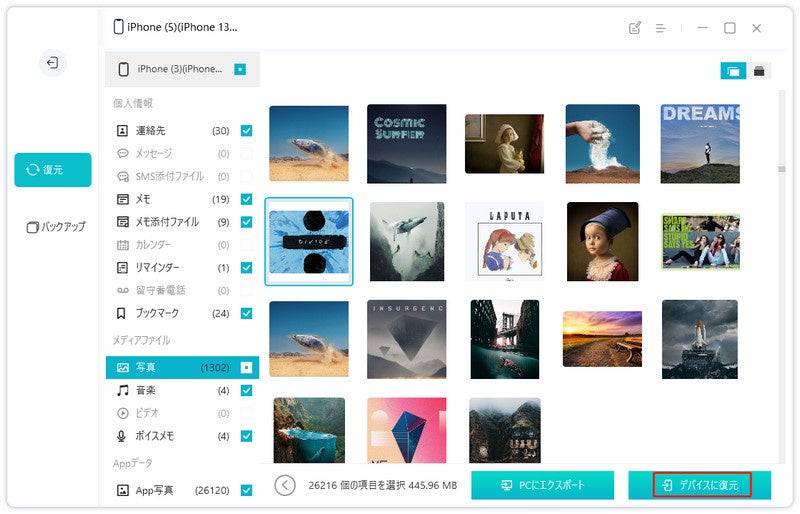
【iPhone・iPad】iOS 16をアップデートする前後にすべきこと:https://bit.ly/3Tucv6u
容量不足でiOS 16 にアップデートできない場合の対処方法:https://bit.ly/3gEtioK
- 株式会社Tenorshareについて
Tenorshare iCareFone 公式サイト:https://bit.ly/3sdupyy
公式Twitter(ツイッター):https://twitter.com/Tenorshare_JP
公式YouTubeチャンネル:https://www.youtube.com/c/TenorshareJapan


